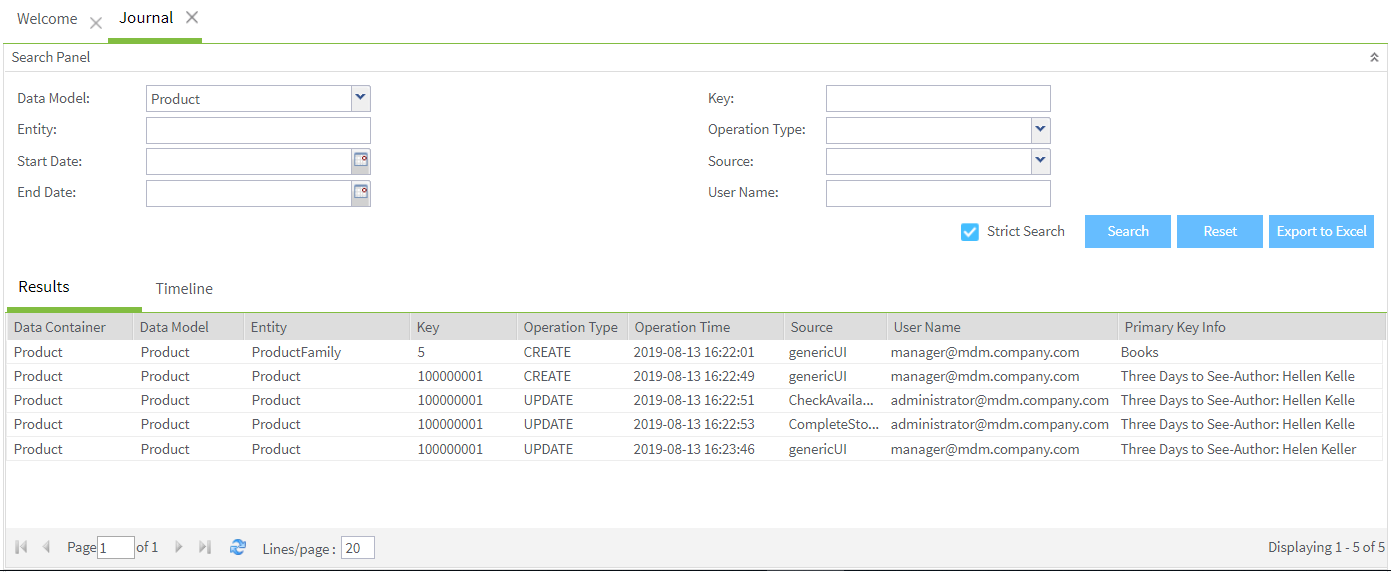Visualisation des fichiers de log des enregistrements de données
Dans Talend MDM Web UI, la page Journal fournit une liste de fichiers de log avec la description de chaque événement associé à chaque enregistrement de données dans le hub MDM.
Cette page est utile si vous souhaitez rechercher des modifications pour tous les enregistrements de données à partir du modèle de données, de l'entité, de la clé de l'enregistrement de données, de la source, du type d'opération, du nom de l'utilisateur ou de l'utilisatrice ou de sa date, plutôt que par un enregistrement de données spécifique dans la page User Journal.
Avant de commencer
-
Le serveur MDM doit déjà être lancé.
-
Vous êtes connecté(e) à Talend MDM Web UI.
-
Vous devez avoir sélectionné le conteneur de données contenant les données maître à gérer, ainsi que le modèle de données correspondant par rapport auquel les données maître seront validées.
-
Un rôle ayant l'autorisation et les droits d'accès appropriés doit vous avoir été assigné.